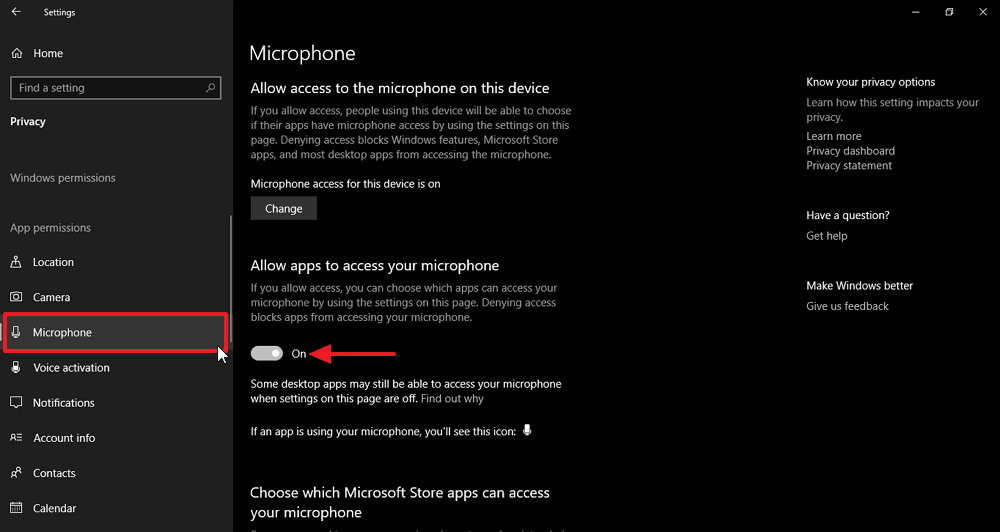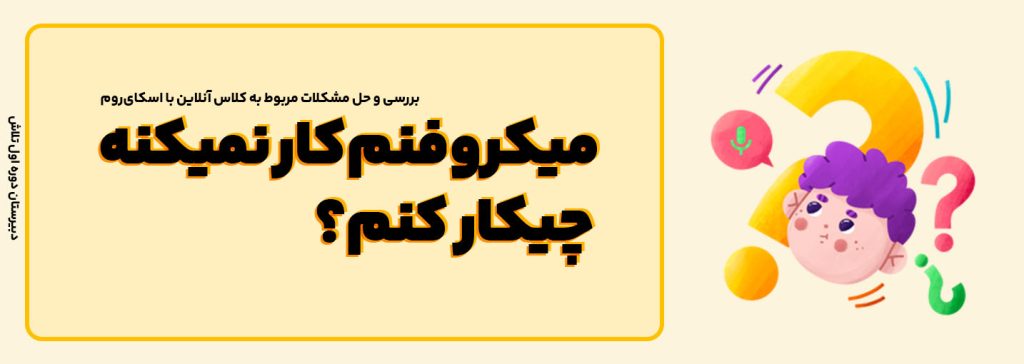در برگزاری کلاسهای مجازی یکی از مشکلات شایع دانش آموزان مشکل عدم کارکرد صحیح میکروفن میباشد، ما در این آموزش سعی میکنیم مراحل رفع این خطا را با هم دنبال کنیم. همچنین در مقالهای جداگانه نیز به رفع مشکل وب کم و مشکلات عمومی اتاقهای درسی نیز میپردازیم.
در ابتدا لازم است بدانید تمامی کلاسهای آنلاین دبیرستان تلاش در بستر پلتفرم اسکای روم برگزار میشود. اسکای روم یک پلترفم بومی جهت برگزاری رویدادهای آنلاین و کلاسهای مجازی میباشد که در سالهای گذشته تاثیر بسازیی در روند آموزش آنلاین کشور بخصوص در دوران کرونا و پسا کرونا داشته است.
میکروفنم وصل نمیشود یا کار کرد صحیحی ندارد!
در صورتی که میکروفون شما فعال باشد صفحه زیر به شکل ارتعاشهای صدا (طبق تصویر زیر مشخص شده) در خواهد آمد.
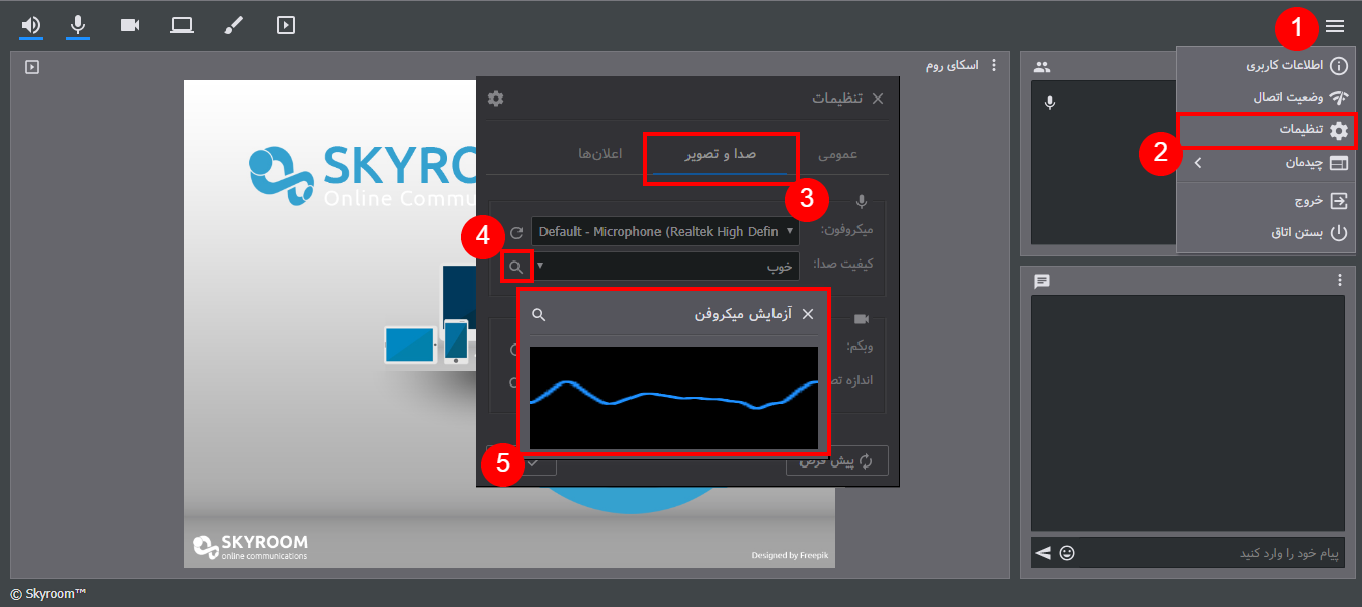
در صورتی که در این مرحله قبل میکروفون به درستی کار نکرد بخش زیر را مطالعه فرمایید.
میکروفن در تست اتاق به درستی کار نمیکند
-
درصورت عدم کارکرد صحیح میکروفون در سایت تست طبق راهنمای داده شده تنظیمات میکروفون در ویندوز خودتان را چک کنید.
1. برروی آیکون بلندگو (Speaker) کیک راست کرده و گزینه Recording devices را انتخاب کنید.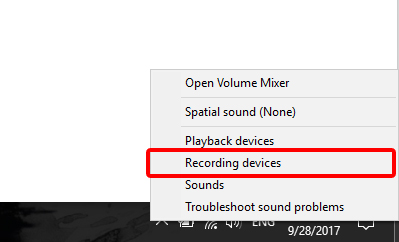
3. در صورتی که مشاهده کردید نوار سبز رنگ در حال نوسان بود، یعنی میکروفون شما به درستی پیکربندی شده است.
4. روی دستگاه فعال موردنظرتان کلیک کنید تا انتخاب شود. سپس مطابق تصویر زیر دکمه “Set Default” را انتخاب کنید.
5. روی دکمه “Ok” کلیک کنید.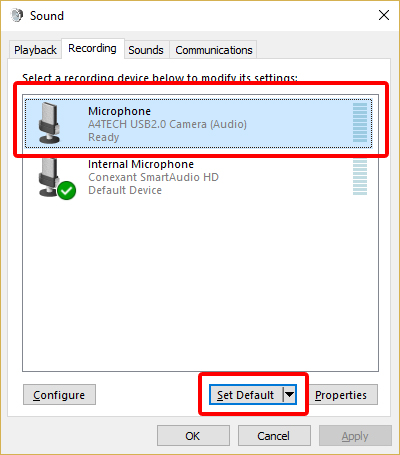
درصورتی که پیغام “اجازه دسترسی مرورگر به میکروفون داده نشده است” را مشاهده کردید، میبایست به روش زیر اقدام نمایید.
اجازه دسترسی مرورگر به میکروفن داده نشده است
لطفا بعد از کارکرد صحیح میکروفون در صفحه تست، وارد محیط اتاق شده بر روی دگمه Secure که قبل از آدرس سایت قرار داده شده کلیک کنید و دسترسی مرورگر به میکروفون را طبق تصویر در اتاق بررسی کنید هردو گزینه میکروفون و وبکم باید در وضعیت Allow باشند.
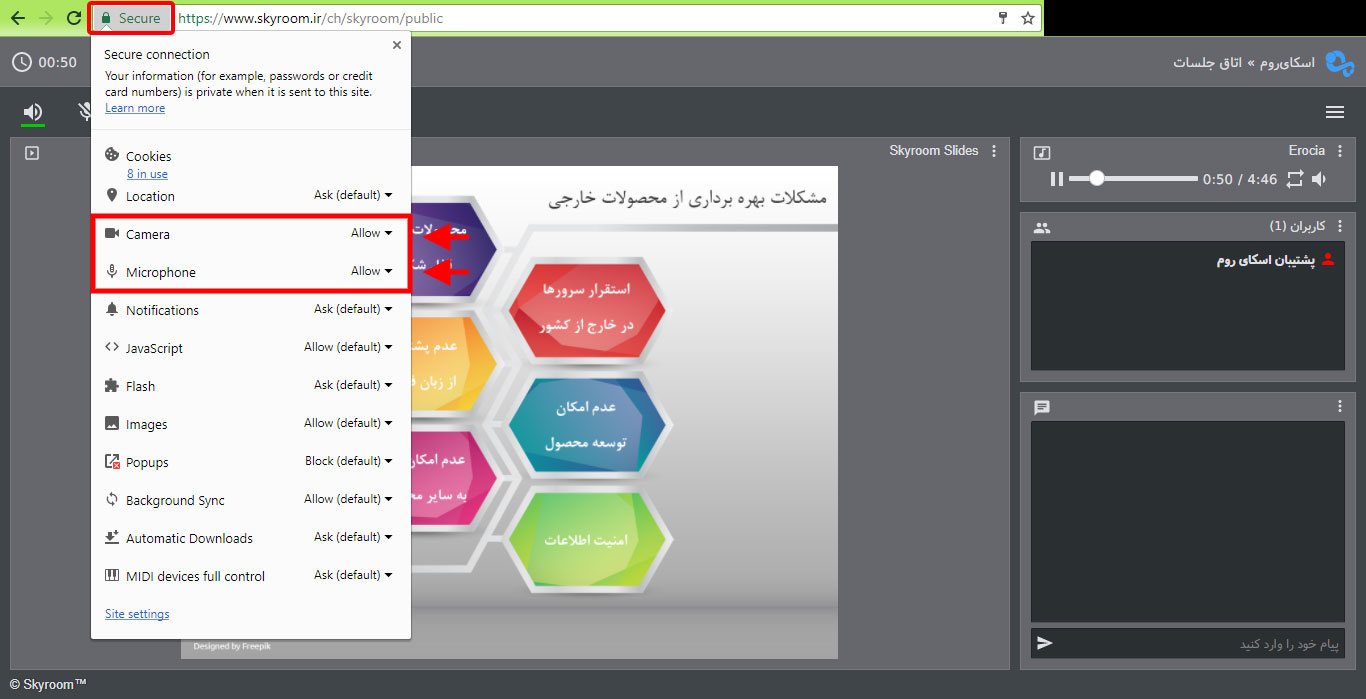
پس از بررسی نکات ذکر شده تنظیمات میکروفون را در اسکای روم بررسی نموده و میکروفون صحیح را انتخاب کنید.
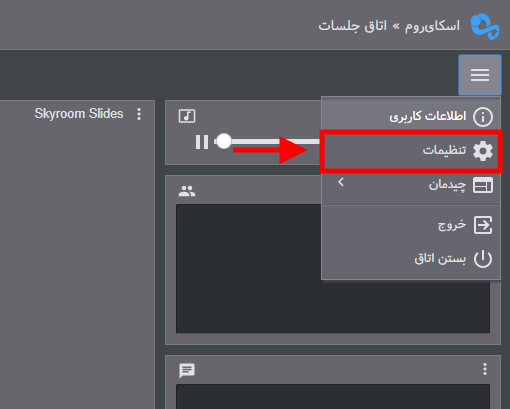
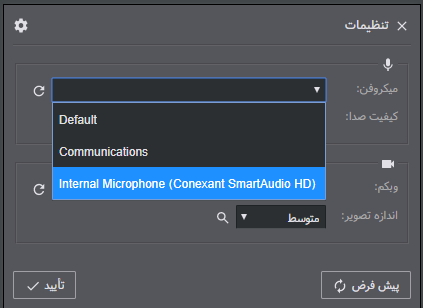
دسترسی به میکروفن غیرفعال شده است
-
اگر هنگام اشتراکگذاری میکروفون، پیغام “دسترسی به میکروفون غیرفعال شده است” را دریافت کردید، برای فعالسازی میکروفون خود میتوانید طبق راهنمای زیر عمل کنید:
ابتدا وارد منوی شروع (Start) شده و با کلیک بر روی علامت چرخدنده وارد بخش تنظیمات ویندوز شوید.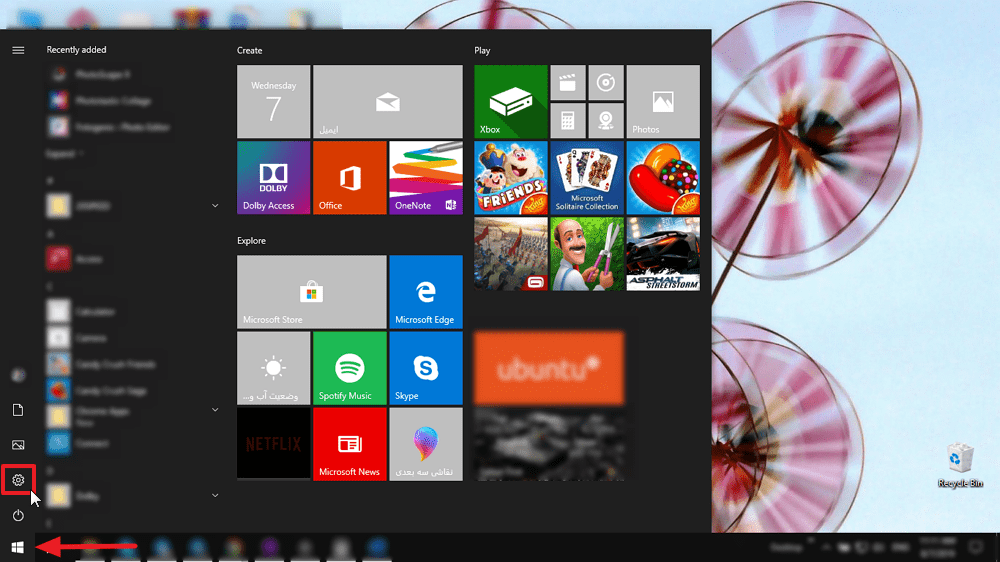
پس از ورود به صفحه تنظیمات ویندوز، بخش Privacy را انتخاب نمایید.
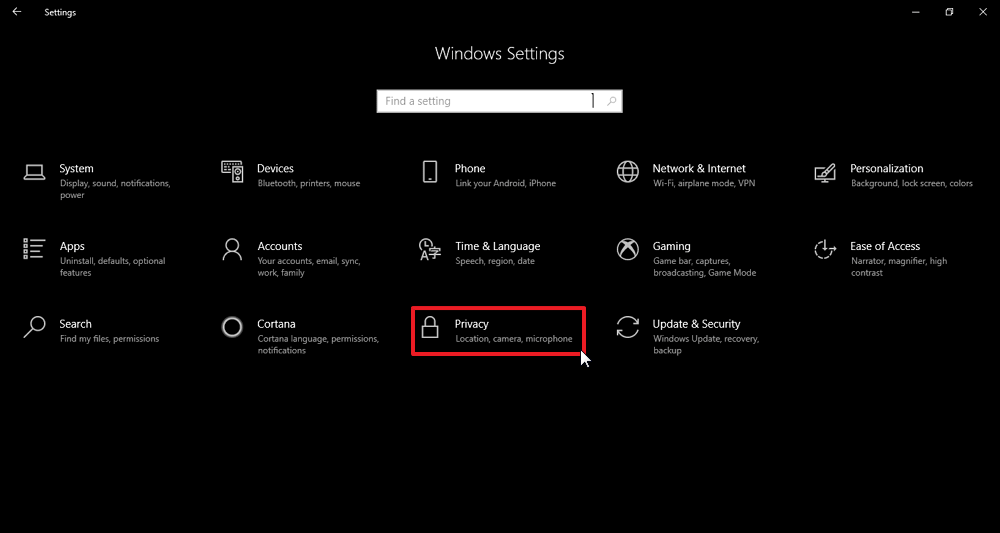
در ستون سمت چپ این صفحه، روی گزینه Microphone کلیک کنید. با فعالسازی گزینه Allow apps to access your microphone دسترسی ویندوز به وبکم فعال خواهد شد.